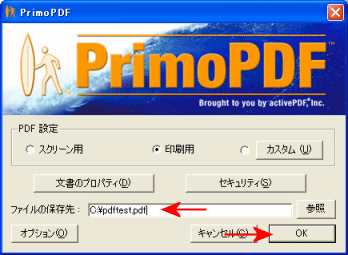フリーソフトのPrimoPDFを使用し、Word文書からPDFファイルを作成する方法です。
次の「両面印刷をする方法」も参照してください。
PrimoPDFのインストール
PrimoPDFのサイトにいきます。
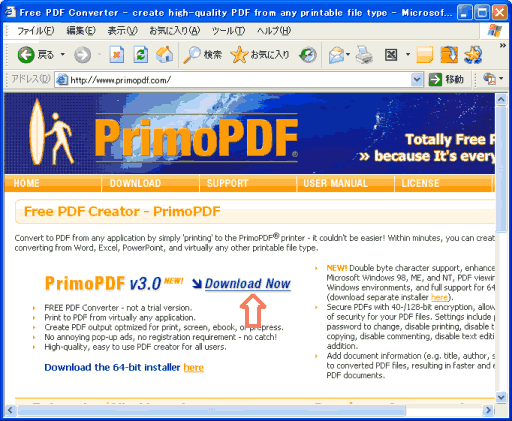
PrimoPDFをダウンロードします。

ダウンロードするファイルをインストールします。
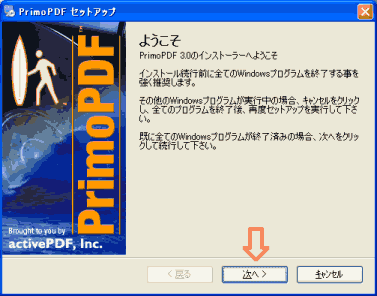
使用許諾契約
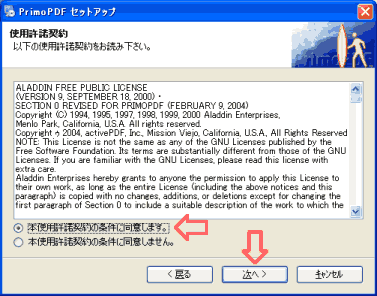
インストール先フォルダを指定
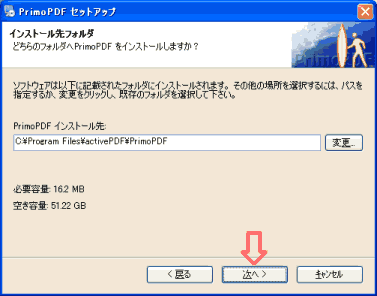
インストールの準備完了
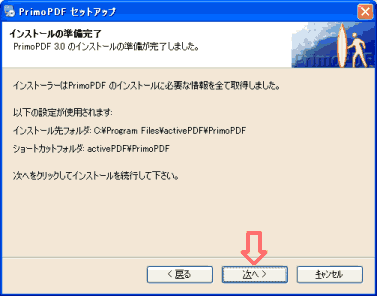
PrimoPDFセットアップ

これでインストールできました。
PrimoPDFの使用方法
メニューの「ファイル」-「印刷」を実行し、プリンタ名を「PrimoPDF」にします。
「OK」ボタンをクリックします。
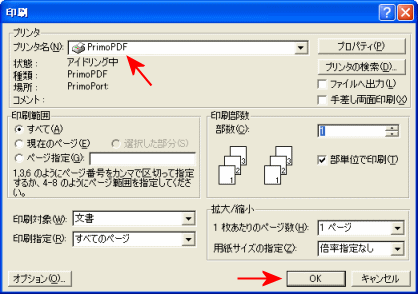
「ファイルの保存先」にフォルダとファイル名を入力し、「OK」ボタンをクリックします。
これでPDFファイルが作成できます。